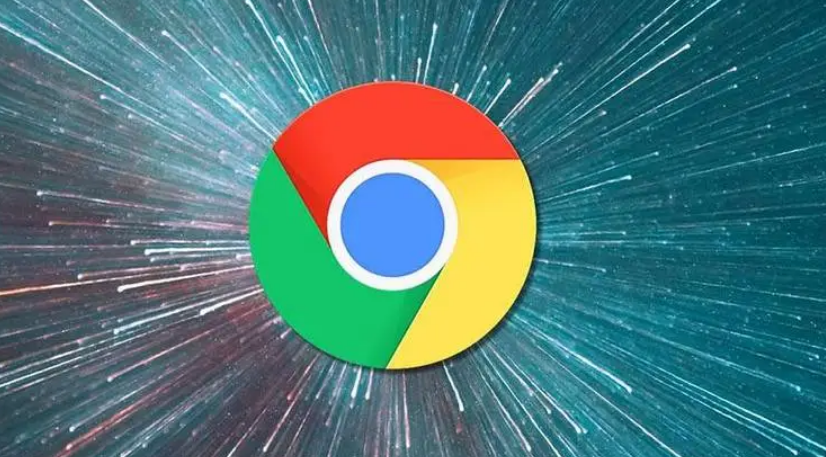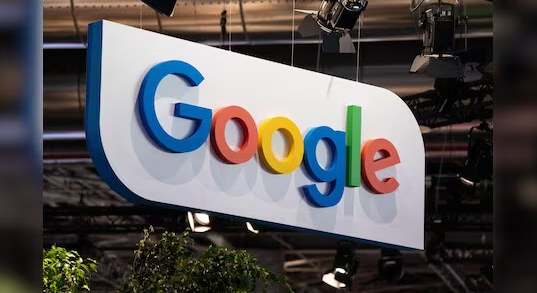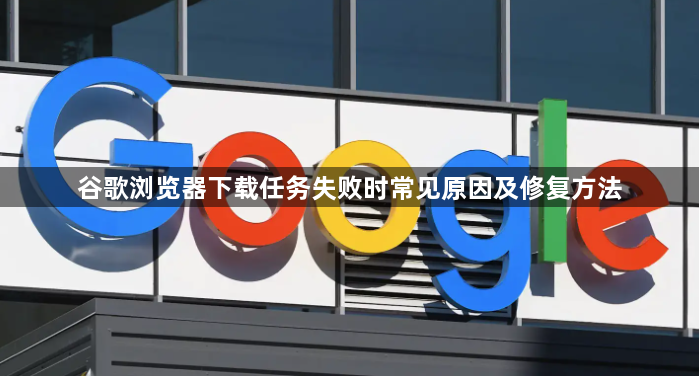
1. 网络连接问题:确保电脑已连接到互联网,可尝试打开其他网页,如百度等,查看是否能够顺利加载。若网络不稳定或中断,可能导致下载任务无法继续进行,需等待网络恢复后,在Chrome的下载管理页面中重新尝试下载任务。若下载仍失败,可尝试重启路由器或切换到其他网络环境,比如从Wi-Fi切换到移动数据网络,反之亦然。
2. 缓存和Cookie过多:浏览器缓存和Cookie积累过多可能会影响下载功能。这些数据可能包含错误的下载信息或与当前下载冲突的内容,导致下载失败。可在浏览器设置界面,选择“设置”,然后点击“更多工具”,找到“清除浏览数据”选项,选择清除缓存文件和Cookie等。清除后,重新启动浏览器,再次尝试下载任务。
3. 扩展程序冲突:部分浏览器扩展程序可能与下载功能产生冲突。例如,一些广告拦截扩展程序可能会误拦截下载链接,或者某些安全扩展程序可能会将下载行为误判为风险操作而阻止下载。可打开chrome://extensions/页面,查看已安装的扩展程序是否有与待下载内容冲突的情况。如果有,尝试禁用或移除这些冲突的扩展程序,然后再进行下载操作。
4. 磁盘空间不足:如果电脑的磁盘可用空间太少,无法存储下载的谷歌浏览器安装文件,就会导致下载失败。特别是当系统盘(通常是C盘)剩余空间较小,而又将浏览器设置为默认下载路径到系统盘时,更容易出现这种问题。可更改下载路径到一个有足够空间的磁盘分区,或者清理目标磁盘分区中的不必要的文件,释放空间后再次尝试下载。
5. 防火墙和杀毒软件设置错误:防火墙或杀毒软件可能会阻止Chrome浏览器的下载活动。检查防火墙和杀毒软件设置,确保Chrome浏览器被允许进行网络通信和下载操作。如果发现相关设置阻止了下载,将Chrome浏览器添加到白名单或允许其下载权限,然后再次尝试下载任务。